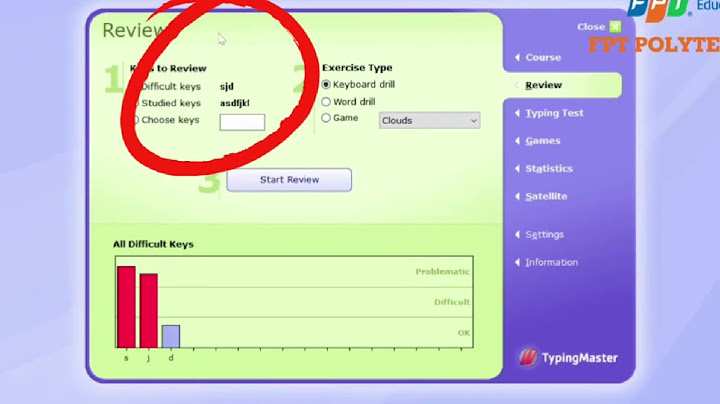Những học viên tích cực: mrbin, ducpham09070, ngoctu, ngocco, nguyendu Thành viên mới nhất: ducpham09070 Chúc mừng 5 thành viên VIP mới nhất: ducpham09070  ngoctu  ngocco  nguyendu  xuanntt  Nếu bạn chưa cài đặt IIS: trong Windows Server Manager =>> trong node Roles các bạn kích Add Roles.Trong Add Roles:
Nếu bạn đã cài đặt IIS, trong Windows Server Manager => Role Services panel nhấn Add Role Services. Trong Add Role Services wizard:
    Đằng sau firewall bên ngoài, bạn cần phải mở cổng cho kết nối dữ liệu (rõ ràng là ngoài việc mở một cổng FTP 21 và có thể là một cổng TLS / SSL FTP 990 ngầm). Bạn sẽ không muốn mở toàn bộ cổng mặc định 1024-65535. Trong trường hợp này, bạn cần phải cho máy chủ FTP biết chỉ sử dụng phạm vi được mở trên tường lửa. Sử dụng một kênh dữ liệu cho điều đó. Bất cứ khi nào bạn thay đổi phạm vi này, bạn sẽ cần phải khởi động lại dịch vụ FTP. Tìm hiểu cách mở cổng trên Microsoft Azure.Nhấp Apply để để áp dụng cài đặt của bạn.  Một tường lửa Windows nội bộ được tự động cấu hình với các quy tắc cho các cổng 21, 990 và 1024-65535 khi máy chủ FTP IIS được cài đặt. Các quy tắc không được kích hoạt ban đầu mặc dù một số phiên bản của Windows.2 Để kích hoạt hoặc thay đổi các quy tắc, hãy vào Control Panel=> System and Security=> Windows Firewall=> Advanced Settings=> Inbound Rules và xác định ba quy tắc “FTP server”. Nếu quy tắc không được bật, nhấp vào Tác vụ=> Bật quy tắc.Khởi động lại dịch vụ FTP Trong khi tường lửa Windows nội bộ được tự động cấu hình để mở các cổng FTP khi máy chủ FTP được cài đặt, sự thay đổi này dường như không áp dụng, cho đến khi dịch vụ FTP được khởi động lại. Điều này cũng đúng đối với việc thay đổi dải cổng dữ liệu. Để khởi động lại dịch vụ FTP, vào Control Panel> System and Security> Administrative Tools và mở Services. Định vị Dịch vụ Microsoft FTP và nhấp vào Khởi động lại dịch vụ. Nếu bạn muốn thêm máy chủ FTP để quản lý trang web của bạn từ xa, hãy tìm nút web site của bạn trong Trình quản lý IIS, nhấp vào Thêm action Xuất bản FTP. Trên bước Cài đặt Binding và SSL ban đầu, chọn Yêu cầu SSL để không cho phép kết nối không mã hóa và chọn chứng chỉ của bạn. Trên bước Xác thực và Xác thực, chọn Xác thực cơ bản và chắc chắn Xác thực Chưa xác định không được chọn. Chọn người dùng (tài khoản Windows) mà bạn cho phép kết nối với máy chủ với quyền truy cập nào. Bạn có thể chọn Tất cả người dùng hoặc chỉ chọn một số không chọn Người dùng ẩn danh.  Trên bước Thông tin Trang web ban đầu, đặt tên cho trang FTP của bạn (nếu đó là trang web duy nhất bạn sẽ có, chỉ cần “trang FTP” đơn giản) và chỉ định đường dẫn đến một thư mục trên đĩa của máy chủ mà bạn có thể truy cập được sử dụng FTP. Trên bước Binding and SSL Settings, chọn Yêu cầu SSL để không cho phép kết nối không mã hoá và chọn chứng chỉ của bạn. Trên bước Xác thực và Xác thực, chọn Xác thực cơ bản và chắc chắn Xác thực Chưa xác định không được chọn. Chọn người dùng (tài khoản Windows) mà bạn cho phép kết nối với máy chủ với quyền truy cập nào. Bạn có thể chọn Tất cả người dùng hoặc chỉ chọn một số. Không chọn Người dùng ẩn danh. Submit với nút Kết thúc. Sử dụng WinSCP để kết nối với FTP Server của bạn. Mở WinSCP =>Hộp thoại đăng nhập sẽ xuất hiện.Chọn giao thức FTP và mã hóa TLS / SSL rõ ràng.Nhập tên máy chủ lưu trữ máy chủ Windows của bạn vào trường Tên máy chủ lưu trữ. Tránh sử dụng địa chỉ IP để cho phép WinSCP xác minh rằng tên máy chủ phù hợp với máy chủ chứng chỉ của máy chủ được cấp cho (không áp dụng cho các chứng chỉ tự ký).Chỉ định tên người dùng và mật khẩu cho tài khoản Windows mà bạn muốn kết nối (khi sử dụng tài khoản miền, bạn cần chỉ định tên người dùng đầy đủ với tên miền định dạng \ tên người dùng). |